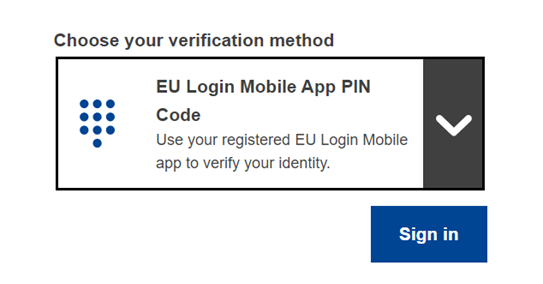Como criar uma conta EU Login e editar o seu perfil de utilizador.
Inscrever-se
Para aceder ao Centro de Conhecimento sobre Interpretação, tem primeiro de se registar com o seu EU Login.
Há três possibilidades:
1. Já tem uma conta EU Login mas ainda não iniciou a sessão::
Clique no botão EU Login no canto superior direito do ecrã e será redirecionado para a página de início de sessão do EU Login. Nesse caso, pode passar diretamente à etapa 3.

2. Já tem uma conta EU Login e já iniciou a sessão:
Clique em EU Login no canto superior direito do ecrã e será imediatamente redirecionado para o sítio Web.
3. Ainda não tem uma conta EU Login:
Clique em Criar uma conta EU Login no canto superior direito do ecrã.
Etapa 1 – Criar uma conta EU Login
Clique na ligação Criar uma conta.
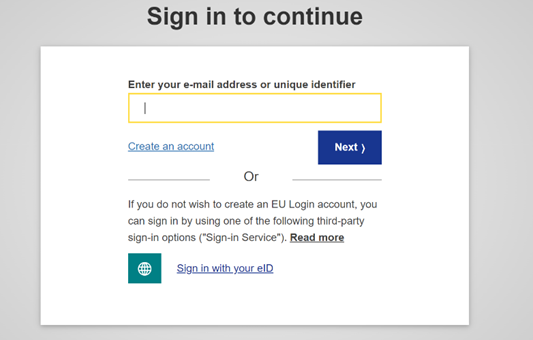
Preencha o formulário com os seus dados pessoais:

- Nome – o seu nome próprio tem de ser inserido e pode incluir letras de qualquer alfabeto;
- Apelido – o seu apelido tem de ser inserido e pode incluir letras de qualquer alfabeto;
- Endereço eletrónico – insira um endereço de correio eletrónico a que tenha acesso;
- Confirmar o endereço eletrónico – volte a digitar o seu endereço de correio eletrónico para confirmar que está correto;
- Língua da correspondência eletrónica – a língua usada nas mensagens eletrónicas (independentemente da língua da interface). Este passo garante que poderá compreender as mensagens, mesmo que sejam enviadas por engano. O EU Login só lhe envia mensagens para validar a sua identidade ou para lhe comunicar eventos de segurança que afetem a sua conta;
- Inserir o código – ao introduzir as letras e os números apresentados na imagem, demonstra que é um ser humano que está a criar legitimamente uma conta. Se o código for demasiado difícil de ler, clique no botão com duas setas para gerar um novo;
- Clique em declaração de confidencialidade para abrir e ler este documento e assinale a casa para aceitar as condições;
- Clique em Criar uma conta para prosseguir.
Se o formulário estiver bem preenchido, ser-lhe-á enviada uma mensagem de correio eletrónico para o endereço que indicou, para verificar se tem acesso ao mesmo.
Após alguns segundos, receberá uma mensagem de correio eletrónico na sua caixa de correio. Se não conseguir encontrar a mensagem, procure-a nas pastas de spam ou de lixo.
Etapa 2 – Definir uma senha
Clique na ligação na mensagem de correio eletrónico ou copie/cole esta ligação na barra de endereços do seu navegador Web.
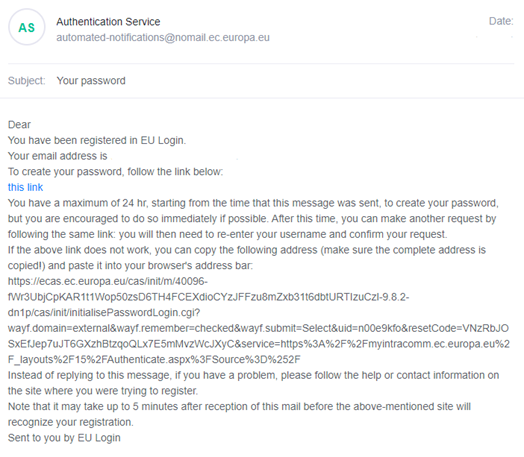
Crie uma senha e confirme-a para evitar qualquer engano.
O campo com o endereço eletrónico é pré-preenchido e não pode ser alterado.
Deve conter o endereço eletrónico indicado anteriormente.
No campo Nova senha, introduza a senha da sua escolha, que deve conter, pelo menos, dez carateres e uma combinação de:
- letras maiúsculas,
- letras minúsculas,
- algarismos e
- carateres especiais.
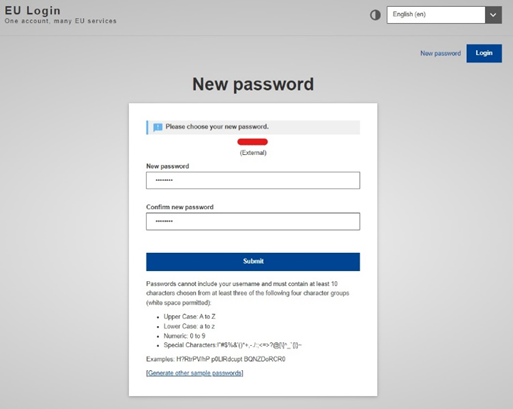
Escolha uma senha suficientemente longa e complexa para aumentar o nível de segurança da sua conta, mas lembre-se de que terá de a memorizar.
Volte a introduzir a sua senha no campo Confirmar nova senha e clique em Enviar.
O processo de autenticação está concluído e pode agora avançar para o serviço que pretende utilizar.
Clique em Continuar.
Etapa 3 – Iniciar sessão
Uma vez criada a sua conta EU Login, pode utilizá-la para aceder a uma grande variedade de serviços. Sempre que for necessário autenticar-se, aparecer-lhe-á o ecrã EU Login.
Insira o endereço eletrónico que indicou ao criar a sua conta EU Login no campo Utilize o seu endereço eletrónico e clique em Seguinte.
O seu endereço eletrónico será automaticamente guardado de modo a poder saltar esta etapa da próxima vez que utilizar o mesmo navegador no mesmo dispositivo.
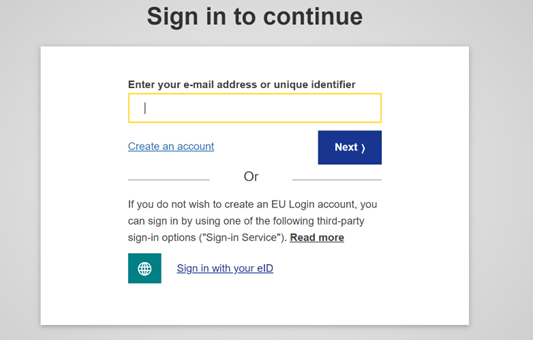
Etapa 4 – Selecionar o método de autenticação
Para além da sua senha, terá de escolher outro método de autenticação. O EU Login aceita vários métodos de autenticação, mas recomendamos que utilize um dos dois seguintes, que são os mais intuitivos:
Vários métodos de autenticação exigem a utilização da aplicação móvel EU Login. Pode descarregar a aplicação para o seu dispositivo móvel a partir da Google Play Store (Android), da App Store (iOS) ou da Windows Store (Windows Phone). Comece por iniciar a aplicação. Utilizar a aplicação EU Login em combinação com a senha garante uma segurança adicional. Consulte aqui algumas instruções que lhe poderão ser úteis.
Convém notar que nem todos os serviços aceitam todos os métodos de autenticação.
Etapa 5 – Alterar o perfil de utilizador
Depois de ter criado uma conta EU Login e iniciado sessão no Centro de Conhecimento sobre Interpretação, poderá aceder ao seu perfil de utilizador e editá-lo. Em caso de problemas, escreva para o seguinte endereço eletrónico: SCIC-KNOWLEDGE-CENTRE@ec.europa.eu.
Clique na seta azul ao lado do seu nome no canto superior direito do ecrã e, em seguida, em A minha conta.
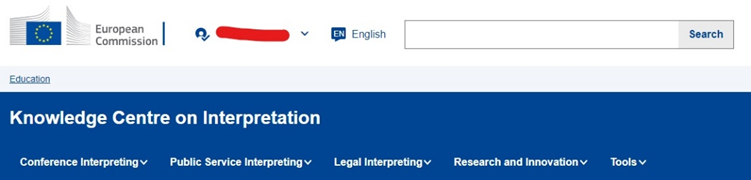
No seu perfil de utilizador, pode introduzir as seguintes informações:
- Nome e apelido
- Categoria (selecionar uma na lista)
- Papel (texto livre)
- Línguas (selecionar no menu pendente)
- As suas contas nas redes sociais, se desejar
- Visibilidade: se assinalar esta casa, o seu nome será incluído na lista de contactos (na secção Estabelecer contactos) e aparecerá nas comunidades a que pertence. Se não assinalar a caixa, o seu nome não será visível para os outros utilizadores em nenhuma parte do sítio Web.
- Ocultar o endereço eletrónico: se assinalar esta casa, o seu perfil não incluirá um botão «Contacte-me» e os outros utilizadores não poderão enviar-lhe mensagens. Se não assinalar a caixa, o seu perfil incluirá um botão «Contacte-me» e os outros utilizadores poderão enviar-lhe mensagens, que receberá na caixa de correio eletrónico que utilizou para criar a sua conta EU Login, ou contactá-lo através das suas contas nas redes sociais.
- Sobre mim (texto livre): escreva alguma coisa sobre a sua profissão, interesses, experiência... Pode também indicar a forma como prefere ser contactado pelos outros utilizadores.
- Se quiser, pode carregar uma imagem.
- Clique em «Guardar».